Ποτέ αργά για να μάθετε 6 γεγονότα για την εγγραφή Facetime
Η δημιουργία αναμνήσεων ήταν πάντα η γοητεία των ανθρώπων που ζούσαν σε οποιαδήποτε γενιά. Ο μόνος παράγοντας που έχει εξελιχθεί στα στοιχεία που εμπλέκονται στη δημιουργία τέτοιων αναμνήσεων. Ο αιώνας στον οποίο επιβιώνουμε κατευθύνεται προς την αναδυόμενη τεχνολογία, με τους τομείς να κατευθύνονται προς τη μηχανογράφηση και τη βελτιστοποίηση με τα πιο πρόσφατα gadget και τεχνολογία. Αυτή είναι η περίπτωση της επικοινωνίας, η οποία έχει βελτιωθεί εξαιρετικά με τη σύγχρονη τεχνολογία, όπως οι βιντεοκλήσεις και οι υπηρεσίες ανταλλαγής μηνυμάτων στο Διαδίκτυο. Το Facetime είναι ένα από τα πιο αναγνωρισμένα χαρακτηριστικά των συσκευών Apple που έχουν προσφέρει στους χρήστες της Apple να επικεντρωθούν στον αυτοσχεδιασμό αποτελεσματικής επικοινωνίας με επικοινωνία χωρίς καθυστέρηση. Ενώ το Facetime έχει εμπλακεί στην καθημερινή ζωή κάθε χρήστη της Apple, οι απαιτήσεις της αγοράς χρηστών συνεχώς ενημερώνονται. Μια απαίτηση ήταν επιθυμητή για την καταγραφή των κλήσεων Facetime, τις οποίες παρουσίασε σε διαφορετικά γεγονότα μέσα στο άρθρο.
- Μέρος 1: Είναι νόμιμη η εγγραφή κλήσης Facetime;
- Μέρος 2: Μπορείτε να κάνετε εγγραφή Facetime χωρίς να το γνωρίζουν;
- Μέρος 3: Τι να προετοιμάσω στο iPhone/iPad για την εγγραφή του Facetime;
- Μέρος 4: Υπάρχει κάποια εφαρμογή για εγγραφή βίντεο Facetime σε συσκευή Android;
- Μέρος 5: Πώς να ηχογραφήσετε βιντεοκλήση Facetime του iPhone σε υπολογιστή;
- Μέρος 6: Πώς να εγγράψετε εύκολα το Facetime σε υπολογιστή Mac;
Μέρος 1: Είναι νόμιμη η εγγραφή κλήσης Facetime;
Η εγγραφή ενός Facetime είναι δυνατή. Ωστόσο, αυτό το χαρακτηριστικό έχει ποικίλη απήχηση σε διαφορετικές πολιτείες. Με μια παραλλαγή από πολιτεία σε πολιτεία στη νομοθεσία για την καταγραφή κλήσεων, η ηχογράφηση μιας κλήσης Facetime πρέπει να εξεταστεί λεπτομερώς σύμφωνα με τη νομοθεσία της πολιτείας στην οποία διαμένετε. Υπάρχουν πολλές πολιτείες όπου οι κλήσεις μπορούν να ηχογραφηθούν με τη συγκατάθεση ενός μεμονωμένο άτομο, πράγμα που σημαίνει ότι ο χρήστης δεν χρειάζεται να λάβει την έγκριση του άλλου μέρους πριν ηχογραφήσει οποιαδήποτε κλήση. Ο νόμος επαναπροσδιορίζεται σε άτομα που λαμβάνουν την έγκριση όλων των μερών/συμβαλλόμενων μερών που συμμετέχουν στην κλήση σε άλλες πολιτείες. Με τη συγκατάθεση που ζητήθηκε από τα μέρη που συμμετέχουν σε οποιαδήποτε κλήση, μπορείτε να ηχογραφήσετε οποιαδήποτε κλήση, συμπεριλαμβανομένης μιας κλήσης Facetime.
Ηθικά θα πρέπει να έχετε κατά νου ότι θα πρέπει πάντα να ρωτάτε τον άλλο χρήστη πριν ηχογραφήσετε την κλήση Facetime. Οι νόμοι μπορεί να είναι πολύ κρίσιμοι εάν στην κλήση εμπλέκεται κάτι πιο ιδιωτικό και οικείο. Επομένως, οι χρήστες θα πρέπει να είναι προσεκτικοί πριν ξεκινήσουν την εγγραφή οποιασδήποτε κλήσης Facetime.
Μέρος 2: Μπορείτε να κάνετε εγγραφή Facetime χωρίς να το γνωρίζουν;
Η εγγραφή κλήσεων Facetime είναι αρκετά εύκολη, καθώς ο χρήστης στην άλλη πλευρά της κλήσης δεν ειδοποιείται για την εγγραφή εάν ο χρήστης σκέφτεται να χρησιμοποιήσει την ενσωματωμένη δυνατότητα εγγραφής των συσκευών Apple. Επιπλέον, δεν παρατηρείται τέτοιος περιορισμός στη χρήση εφαρμογών εγγραφής οθόνης τρίτων για την εγγραφή κλήσεων Facetime. Αυτό έχει ως αποτέλεσμα οι χρήστες να καταγράφουν κρυφά διαφορετικές κλήσεις Facetime χωρίς τη συγκατάθεση του άλλου χρήστη, κάτι που εμφανίζει ένα αρκετά μεγάλο κενό στο σχηματικό σχήμα προστασίας των συσκευών Apple.
Μέρος 3: Τι να προετοιμάσω στο iPhone/iPad για την εγγραφή του Facetime;
Όσον αφορά την εγγραφή Facetime, η κάλυψη ολόκληρης της διαδικασίας είναι αρκετά εύκολη. Καλύπτοντας τα νομικά όρια της εγγραφής Facetime, η κατεύθυνση του άρθρου διαδίδεται προς την παρουσίαση στους χρήστες με έναν ολοκληρωμένο οδηγό σχετικά με τον τρόπο χρήσης των εργαλείων εγγραφής για την αποτελεσματική εγγραφή της κλήσης Facetime σε ένα iPhone ή ένα iPad. Μερικά πράγματα πρέπει να έχετε υπόψη σας πριν κοιτάξετε για να ηχογραφήσετε εύκολα το Facetime, τα οποία εξηγούνται στα βήματα ως εξής.
Βήμα 1: Ανοίξτε τις ‘Ρυθμίσεις’ στη συσκευή σας Apple και προχωρήστε προς το ‘Κέντρο Ελέγχου’ εντός των διαθέσιμων επιλογών.
Βήμα 2: Επιλέξτε «Προσαρμοσμένα στοιχεία ελέγχου» από τις διαθέσιμες επιλογές της επόμενης σελίδας και προχωρήστε στην επόμενη οθόνη. Οι επιλογές αλλάζουν σε ‘Περισσότερα στοιχεία ελέγχου’ για iOS 14 και νεότερη έκδοση.
Βήμα 3: Προχωρήστε στην προσθήκη «Εγγραφή οθόνης» στην κατηγορία «Συμπερίληψη» πατώντας στο σύμβολο «+» δίπλα στην επιλογή. Αυτό θα περιλαμβάνει μια δυνατότητα εγγραφής οθόνης στο Κέντρο Ελέγχου του iPhone ή του iPad σας.
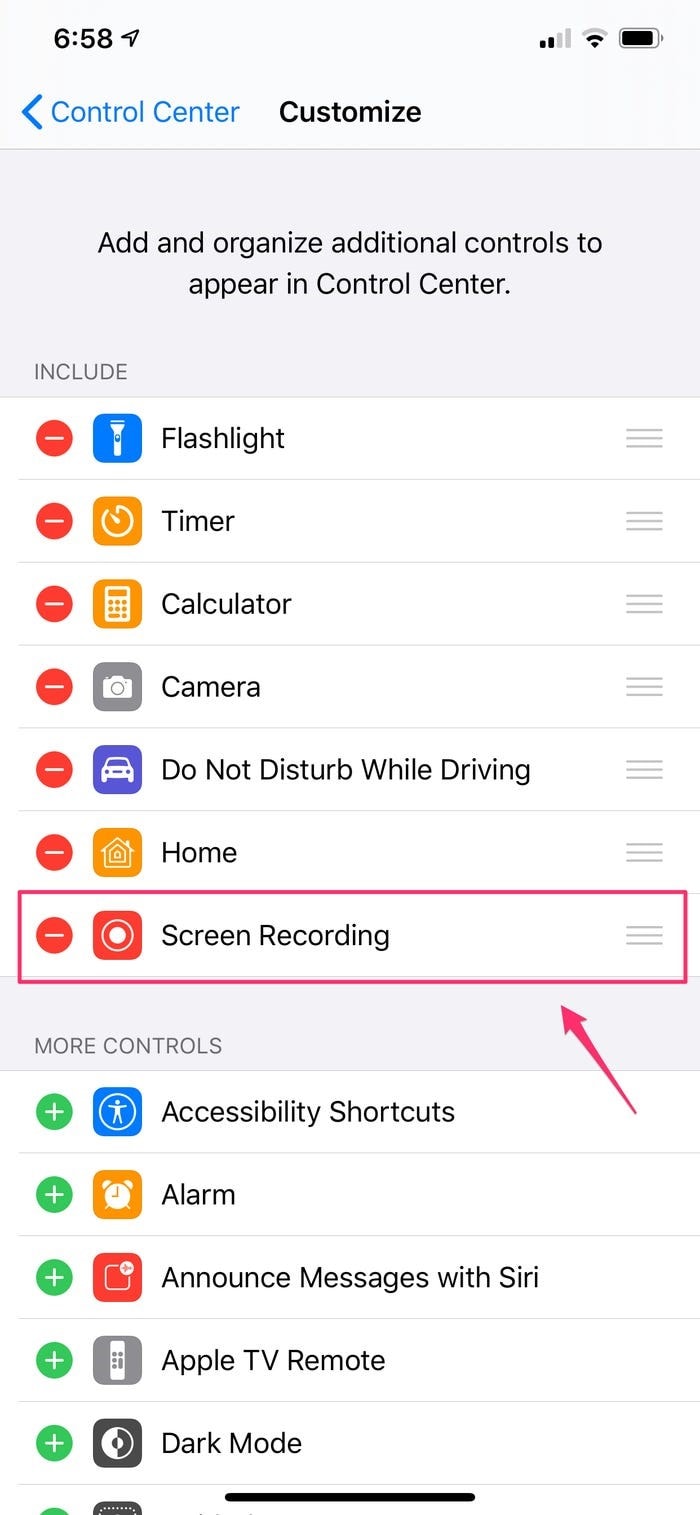
Βήμα 4: Με την εγγραφή οθόνης που έχει προστεθεί στο Κέντρο Ελέγχου, μπορείτε να επαληθεύσετε σύροντάς την στην οθόνη και ανακαλύπτοντας ένα εικονίδιο τύπου «φωλιασμένου κύκλου» στην οθόνη. Τώρα μπορείτε να ανοίξετε το Facetime και να προχωρήσετε εύκολα στην έναρξη της διαδικασίας εγγραφής της κλήσης Facetime.
Μέρος 4: Υπάρχει κάποια εφαρμογή για εγγραφή βίντεο Facetime σε συσκευή Android;
Αυτό μπορεί να φαίνεται αρκετά περίπλοκο, αλλά η διαδικασία έχει γίνει εύκολη με τη διαθεσιμότητα διαφορετικών συσκευών εγγραφής οθόνης που επιτρέπουν την εγγραφή βίντεο Facetime σε συσκευή Android. Τα εργαλεία τρίτων είναι αρκετά ικανά όταν πρόκειται για την εκτέλεση τέτοιων εργασιών. Αν και υπάρχουν εκατοντάδες εργαλεία διαθέσιμα σε όλο το κατάστημα. Ωστόσο, η αγορά χρηστών μπορεί να βρει τις καλύτερες υπηρεσίες σε μερικές από αυτές. Αυτό το άρθρο περιλαμβάνει δύο αποτελεσματικά εργαλεία εγγραφής, τα οποία παρουσιάζονται ως εξής.
Εγγραφή DU
Αυτή η συσκευή εγγραφής αναγνωρίζεται ως μία από τις καλύτερες συσκευές εγγραφής στο Google Play Store. Με μια εντελώς δωρεάν διεπαφή χωρίς αγορές εντός εφαρμογής, η πλατφόρμα σάς επιτρέπει να εγγράφετε βίντεο υψηλής ποιότητας με εκφραστική ποιότητα και να αναζητάτε το συμπέρασμα της προσαρμογής των ρυθμών καρέ μαζί με άλλες ρυθμίσεις εγγραφής. Αυτή η συσκευή μπορεί να σας επιτρέψει να εγγράψετε τον εαυτό σας μέσω μιας μπροστινής κάμερας ενώ βρίσκεστε σε μια κλήση Facetime. Με την παροχή προσθήκης εξωτερικών ήχων εντός της εγγραφής, το DU Recorder σάς προσφέρει τις καλύτερες υπηρεσίες όσον αφορά τη διαχείριση των εγγραφών στις συσκευές σας. Σας επιτρέπει ακόμη να επεξεργάζεστε και να διαχειρίζεστε τα βίντεό σας μετά την εγγραφή τους, καθιστώντας το ένα πακέτο all-in-one στην εγγραφή οθόνης.
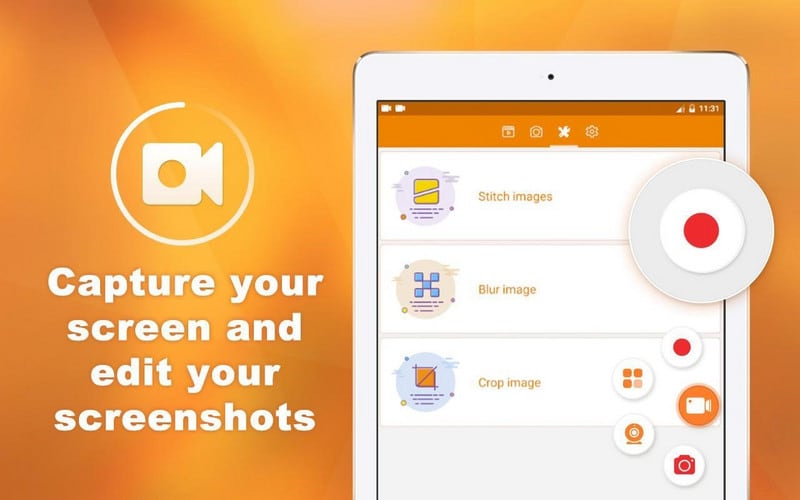
Καταγραφέας οθόνης MNML
Το MNML Screen Recorder είναι ένα άλλο εργαλείο που προσφέρει στην αγορά των χρηστών μια εντυπωσιακή και διαισθητική διεπαφή χρήστη για την εγγραφή των κλήσεων Facetime. Αυτό το εργαλείο επιτρέπει στο χρήστη να εκτελέσει τη διαδικασία σε μια σειρά από απλά βήματα. Ενώ διασφαλίζει τη φιλικότητα προς τον χρήστη, το εργαλείο παρέχει εκτεταμένα αποτελέσματα στην εγγραφή οθόνης που είναι αξιέπαινα και επαινετικά. Σας προσφέρει τη δυνατότητα να καλύψετε την πλήρη διαδικασία χωρίς κόστος.
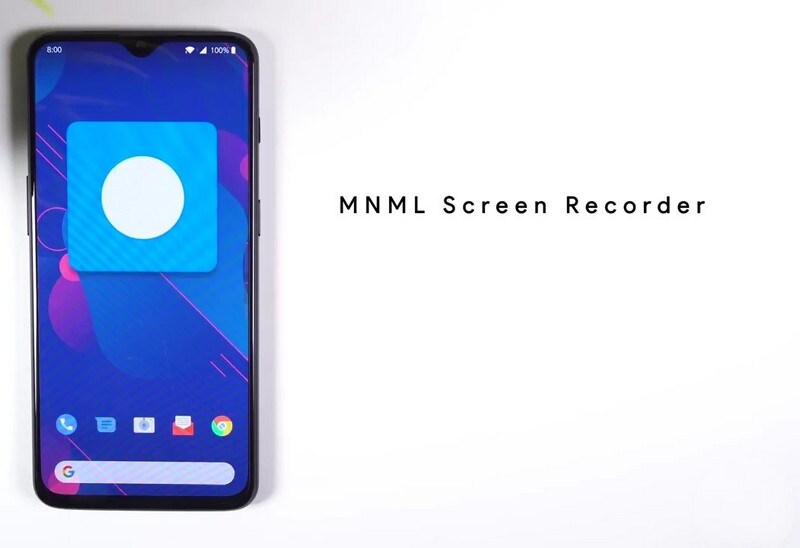
Μέρος 5: Πώς να ηχογραφήσετε βιντεοκλήση Facetime του iPhone σε υπολογιστή;
Καθώς εξετάζετε διάφορα εργαλεία και μεθόδους που σας παρέχουν έναν αποτελεσματικό οδηγό για την εύκολη εγγραφή κλήσεων Facetime σε συσκευές iOS, μπορείτε να εξετάσετε διάφορες άλλες τεχνικές για την εγγραφή κλήσεων Facetime. Σε τέτοιες περιπτώσεις όπου χρειάζεστε ένα εργαλείο για την εγγραφή βιντεοκλήσεων Facetime του iPhone μέσω υπολογιστή, μπορείτε να χρησιμοποιήσετε εντυπωσιακά εργαλεία τρίτων για επιτυχή εκτέλεση. Ένα τέτοιο παράδειγμα μπορεί να ληφθεί από το Wondershare MirrorGo που διαθέτει μια εντυπωσιακή διεπαφή που υπονοεί ότι ο χρήστης μπορεί εύκολα να καταγράφει βιντεοκλήσεις Facetime του iPhone σε έναν υπολογιστή.

MirrorGo – iOS Screen Recorder
Καταγράψτε την οθόνη του iPhone και αποθηκεύστε στον υπολογιστή σας!
- Καθρέπτης Οθόνη iPhone στη μεγάλη οθόνη του υπολογιστή.
- Ρεκόρ οθόνη του τηλεφώνου και κάντε ένα βίντεο.
- Πάρτε screenshots και αποθηκεύστε στον υπολογιστή.
- Αντίστροφη έλεγχος το iPhone σας στον υπολογιστή σας για εμπειρία πλήρους οθόνης.
Αυτό το εργαλείο αναγνωρίζεται στην αγορά μεταξύ των πιο αποτελεσματικών πλατφορμών και μπορεί εύκολα να χρησιμοποιηθεί ακολουθώντας τα βήματα που ορίζονται ως εξής.
Βήμα 1: Εκκίνηση πλατφόρμας
Πρέπει να κατεβάσετε και να εγκαταστήσετε το MirrorGo στην επιφάνεια εργασίας σας και να ενεργοποιήσετε τη συσκευή και την επιφάνεια εργασίας σας μέσω της ίδιας σύνδεσης Wi-Fi.

Βήμα 2: Συσκευές καθρέφτη
Ανοίξτε τη συσκευή σας Apple και προχωρήστε προς το Κέντρο Ελέγχου για πρόσβαση στο «Screen Mirroring» από τις διαθέσιμες επιλογές. Πρέπει να πλοηγηθείτε στη λίστα που εμφανίζεται στη νέα οθόνη και να επιλέξετε «MirrorGo» από τις επιλογές.

Βήμα 3: Ανοίξτε το FaceTime
Μόλις ολοκληρώσετε τον κατοπτρισμό της συσκευής σας στην επιφάνεια εργασίας, πρέπει να ενεργοποιήσετε το Facetime και να ξεκινήσετε μια κλήση σε αυτό.
Βήμα 4: Καταγραφή κλήσης
Πάνω από την επιφάνεια εργασίας, θα παρατηρήσετε την αντικατοπτρισμένη συσκευή σε όλη την πλατφόρμα. Πατήστε το κουμπί «Εγγραφή» που υπάρχει στο δεξιό πλαίσιο της πλατφόρμας για να δηλώσετε την ηχογράφηση της κλήσης σας. Μόλις ολοκληρωθεί αυτή η εγγραφή, το βίντεο αποθηκεύεται στον υπολογιστή σε κατάλληλη τοποθεσία.
Μέρος 6: Πώς να εγγράψετε εύκολα το Facetime σε υπολογιστή Mac;
Το Facetiming με Mac είναι μια άλλη προσέγγιση που μπορούν να ακολουθήσουν οι χρήστες για την επικοινωνία με τα αγαπημένα τους πρόσωπα. Ωστόσο, εάν θέλετε να ηχογραφήσετε την κλήση Facetime σε Mac, μπορείτε να χρησιμοποιήσετε ένα πρόγραμμα αναπαραγωγής QuickTime για να εκτελέσετε τη διαδικασία με επιτυχία. Αυτό το ενσωματωμένο πρόγραμμα αναπαραγωγής προσφέρει στους χρήστες μια εκφραστική διεπαφή για εργασία, η οποία μπορεί να παρατηρηθεί από τα βήματα.
Βήμα 1: Ανοίξτε το QuickTime Player από το φάκελο ‘Applications’ του Mac σας και επιλέξτε ‘New Movie Recording’ από την καρτέλα ‘File’.
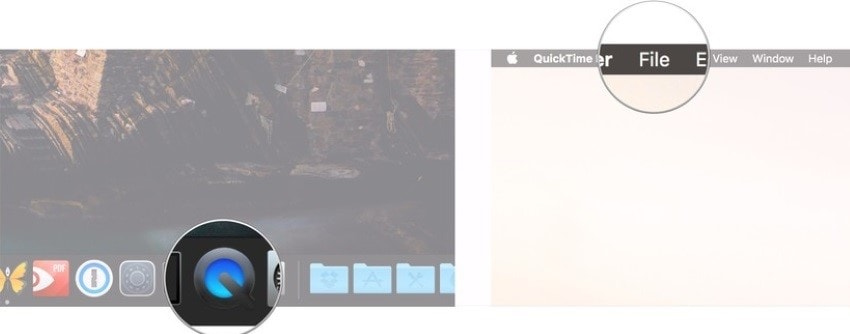
Βήμα 2: Ρυθμίστε τις ρυθμίσεις εγγραφής οθόνης με την κεφαλή βέλους να εμφανίζεται δίπλα στο κόκκινο κουμπί ‘Εγγραφή’. Ενεργοποιήστε το ‘Εσωτερικό μικρόφωνο’ εάν θέλετε να τραβήξετε ήχο με το βίντεο.
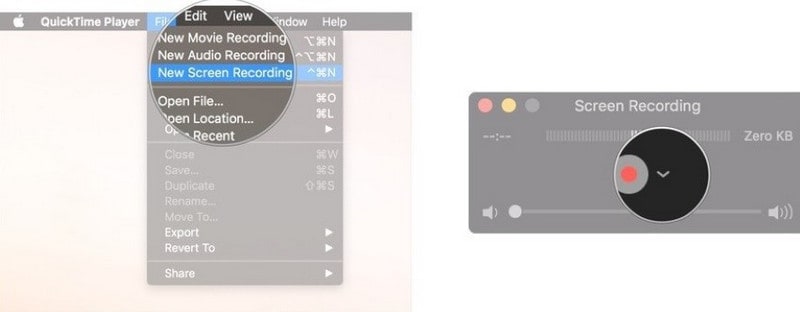
Βήμα 3: Ανοίξτε το Facetime στο Mac σας και ξεκινήστε μια κλήση. Πατήστε στο κόκκινο κουμπί «Εγγραφή» για να ξεκινήσετε την εγγραφή πατώντας στο παράθυρο Facetime για να την εγγράψετε. Αφού ολοκληρώσετε την εγγραφή, πατήστε το τετράγωνο κουμπί στο επάνω μέρος του παραθύρου για να ολοκληρώσετε.
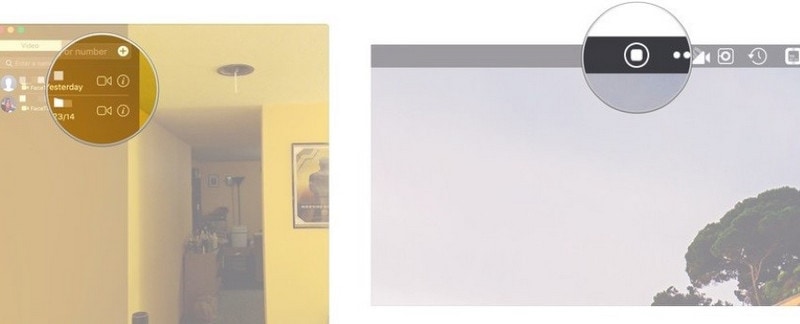
Συμπέρασμα
Αυτό το άρθρο έχει παρουσιάσει διάφορες μεθόδους και μηχανισμούς που σχετίζονται με γεγονότα που εξηγούν τον βασικό οδηγό σχετικά με τον τρόπο εγγραφής κλήσης Facetime με ευκολία. Μπορείτε να ακολουθήσετε οποιαδήποτε διεκδικητική μέθοδο μαζί με τις κατευθυντήριες αρχές πριν ηχογραφήσετε την κλήση Facetime.
πρόσφατα άρθρα
